Yazdırmadan önce belgenizin önizlemesine bakabilir ve hangi sayfaları yazdırmak istediğinizi belirtebilirsiniz.
Belgenizi önizleme ve yazdırma
-
Dosya menüsünde Yazdır’a tıklayın.
-
Her sayfanın önizlemesini görüntülemek için, önizlemenin altındaki oklara tıklayın.
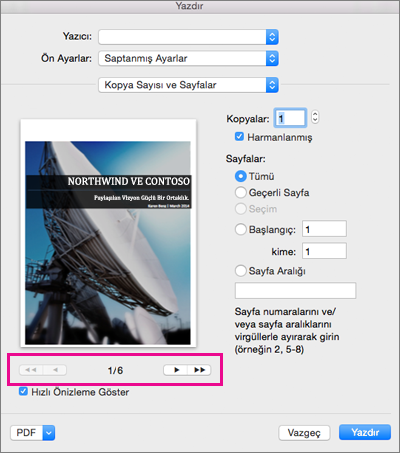
Önizlemeyi görmüyorsanız, Önayarlar'ın altında Kopyalar ve Sayfalar'ı seçin ve Hızlı Önizleme Göster'in yanındaki kutuyu işaretleyin.
-
İstediğiniz kopya sayısını ve diğer seçeneklerden herhangi birini seçin Yazdır düğmesine tıklayın.
Belirli sayfaları yazdırma
-
Dosya menüsünde Yazdır’a tıklayın.
-
Yalnızca belirli sayfaları yazdırmak için, Sayfalar'ın altında aşağıdakilerden birini yapın:
-
Hızlı Önizleme'de gösterilen sayfayı yazdırmak için, Geçerli Sayfa'yı seçin.
-
Birbirini izleyen sayfaları (1 - 3 arası gibi) yazdırmak için Başlangıç'ı seçin ve sonra Başlangıç ve Bitiş kutularına ilk ve son sayfanın numaralarını yazın.
-
Aynı anda hem tek tek sayfaları hem de bir sayfa aralığını (sayfa 3 ve 4 - 6 arası sayfalar gibi) yazdırmak için, Sayfa Aralığı'nı seçin sayfa numaralarını ve aralıkları virgülle ayırarak girin (örneğin; 3, 4-6).
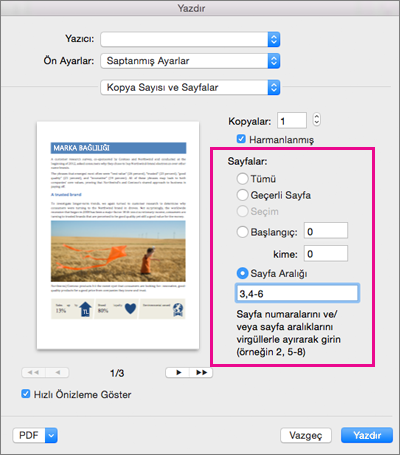
-
Sayfanın her iki yüzüne de yazdırma
Çift taraflı yayınlar oluşturmanın en kolay yolu, bunları çift yönlü yazdırma desteği olan bir yazıcıda yazdırmaktır. Yazıcınızın çift yönlü yazdırmayı (çift taraflı veya iki taraflı yazdırma da denir) destekleyip desteklemediğini öğrenmek için, yazıcınızın el kitabına bakabilir, yazıcınızın üreticisine danışabilir veya aşağıdakileri yapabilirsiniz:
-
Dosya menüsünde Yazdır’a tıklayın.
-
Kopyalar ve Sayfalar’a tıklayın ve sonra da Düzen’e tıklayın.
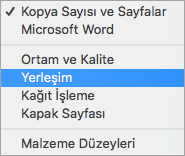
-
Çift Taraflı’ya tıklayın ve Uzun Kenar Ciltleme’yi (sayfaları uzun kenarından çevirmek için) veya Kısa Kenar Ciltleme’yi (sayfaları kısa kenarından çevirmek için) seçin.
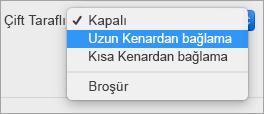
Yazıcınızda otomatik çift yönlü yazdırma özelliği sağlanmıyorsa, el ile kağıdın her iki tarafına da yazdırmak için bu adımları izleyebilirsiniz.
-
Dosya menüsünde Yazdır'a tıklayın.
-
Kopyalar ve Sayfalar’a tıklayın ve sonra da Microsoft Word’e tıklayın.
-
Yalnızca tek sayfalar’a tıklayın.
-
Tek sayfalar yazdırıldıktan sonra, kağıt yığınını ters çevirin, yazıcıya yeniden yerleştirin, 1. ve 2. adımları yineleyin, sonra da Yalnızca çift sayfalar’a tıklayın.
Yazıcının modeline bağlı olarak, yığının diğer yüzünü yazdırmak için sayfaları döndürmeniz ve yeniden sıralamanız gerekebilir.
Yalnızca tek veya çift sayfaları yazdırma
-
Dosya menüsünde Yazdır'a tıklayın.
-
Kopyalar ve Sayfalar’a tıklayın ve sonra da Microsoft Word’e tıklayın.
-
Yalnızca tek sayfalar’a veya Yalnızca çift sayfalar’a tıklayın.
Ters sırada yazdırma
Yazıcınız çıkışı sondan başa doğru yığıyorsa, yine de sayfalarınızın doğru sırada yazdırılmasını sağlayabilirsiniz. Belgeyi son sayfadan başlayarak yazdırmak için bu adımları izleyin.
-
Word menüsünde Tercihler’e tıklayın.
-
Çıkış ve Paylaşım’ın altında Yazdır öğesine tıklayın.
-
Yazdırma seçenekleri’nin altında Yazdırma sırasını ters çevir onay kutusunu seçin.
Belge için sayfa yönlendirmesini değiştirme
-
Düzen sekmesinde, Yönlendirme'ye tıklayın ve sonra da Dikey veya Yatay'a tıklayın.
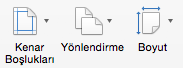
-
Dosya menüsünde Yazdır'a tıklayın.
Belirli sayfalar için sayfa yönünün değiştirme
-
Sayfalarda değiştirmek istediğiniz tüm metni seçin.
İpucu: Metin seçmek yerine imlecin bulunduğu konumdan sonraki tüm sayfaların yönlendirmesini değiştirmek için, belgede yeni sayfa yönlendirmesinin başlamasını istediğiniz konumuna tıklayın. Biçim menüsünde Belge’ye tıklayın, Sayfa Yapısı’na tıklayın, istediğiniz yönlendirmeyi seçin ve ardından Tamam'a tıklayın. Uygula'nın yanında Bu noktadan ileriye'ye tıklayın.
-
Biçim menüsünde, Belge’ye tıklayın.
-
İletişim kutusunun en altında Sayfa Yapısı'na tıklayın.
-
Yönlendirme’nin yanında, istediğiniz yönlendirmeye tıklayın ve sonra da Tamam’a tıklayın.
-
Uygula'nın yanında Seçili metin’e tıklayın ve sonra da Tamam’a tıklayın.
-
Dosya menüsünde Yazdır'a tıklayın.
Belirli bir bölümün yönlendirmesini değiştirme
Önemli: Belirli bir bölümün yönlendirmesini değiştirmek için, belgenizin bölüm sonlarıyla bölünmüş olması gerekir. Bölüm sonlarının nasıl eklendiğini öğrenin.
-
Paragraf işaretleri (¶) gibi basılamayan karakterleri görüntülemek için Giriş sekmesinde Tüm basılamayan karakterleri göster

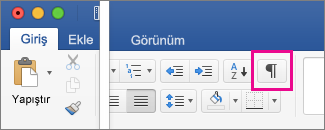
-
Değiştirmek istediğiniz bölümü izleyen bölüm sonuna çift tıklayın.
Bölüm sonları şöyle görünür:
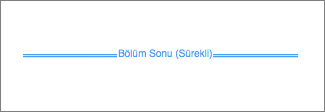
-
Sayfa Yapısı’na tıklayın.
-
Yönlendirme’nin yanında, istediğiniz yönlendirmeye tıklayın ve sonra da Tamam’a tıklayın.
-
Uygula'nın yanında Bu bölüm’e tıklayın ve sonra da Tamam’a tıklayın.
-
Dosya menüsünde Yazdır'a tıklayın.
Ayrıca bkz.
Bölüm sonunu ekleme, silme veya değiştirme
Resim, metin kutusu veya başka bir nesneyi taşıma, döndürme veya gruplandırma










